Nhờ ứng dụng 3uTools, chúng ta đã có cách cài nhạc chuông cho iPhone không cần iTunes. Nếu bạn chưa biết sử dụng thì có thể làm theo các hướng dẫn dưới đây.
Với 3uTools, bạn sẽ có thể thoải mái cài nhạc chuông cho iPhone mà không cần đến iTunes nữa. Ngoài tính năng cài nhạc chuông miễn phí cho iPhone ra thì công cụ 3uTools này còn làm được rất nhiều việc khác như sao lưu dữ liệu, cài đặt và cập nhật ứng dụng, chép hình ảnh vào máy v.v… Đây được coi là công cụ không thể thiếu cho những người dùng iPhone.
Bạn đang đọc: Hướng dẫn cách cài nhạc chuông cho iPhone không cần iTunes
Hướng dẫn cách cài nhạc chuông cho iPhone
Bước 1: Trước hết hãy tải và cài đặt 3uTools.
Bước 2: Sau khi cài đặt hãy kết nối chiếc iPhone của bạn với máy tính và lưu ý là hãy tắt iTunes đi nhé.
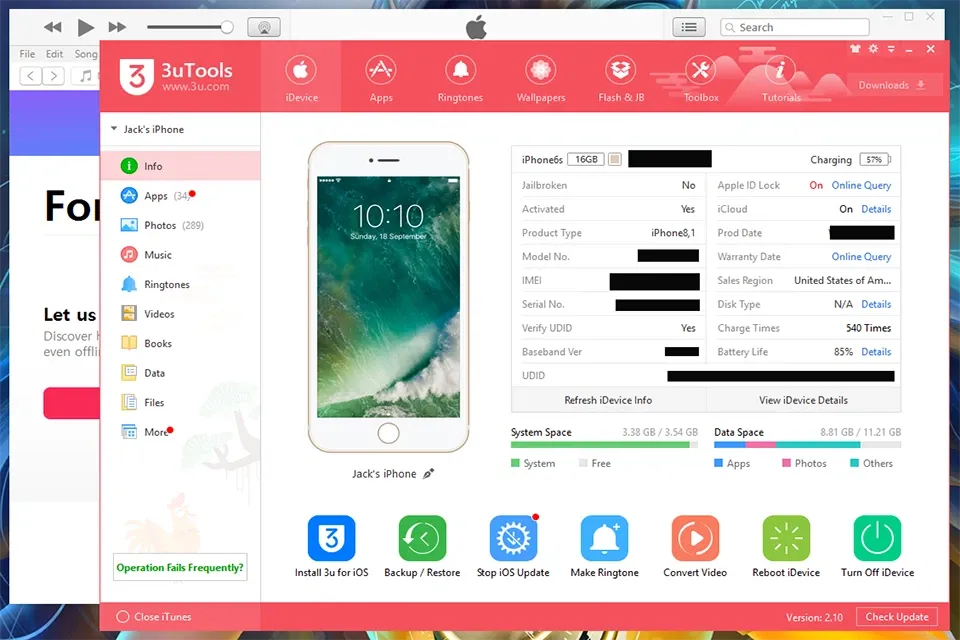
Tại phần giao diện của 3uTools sẽ hiển thị các thông tin mà chiếc iPhone bạn đang sử dụng bao gồm mã IMEI, số lần sạc pin và tình trạng viên pin của bạn (Battery Life),…
Bước 3: Chọn mục Ringtones, các bạn sẽ thấy toàn bộ những nhạc chuông có sẵn trong kho nhạc chuông của 3uTools. Sau khi tải xong, nhạc chuông sẽ nằm trong phần Downloads của 3uTools và sẽ được chép thằng vào phần nhạc chuông của bạn trên iPhone.
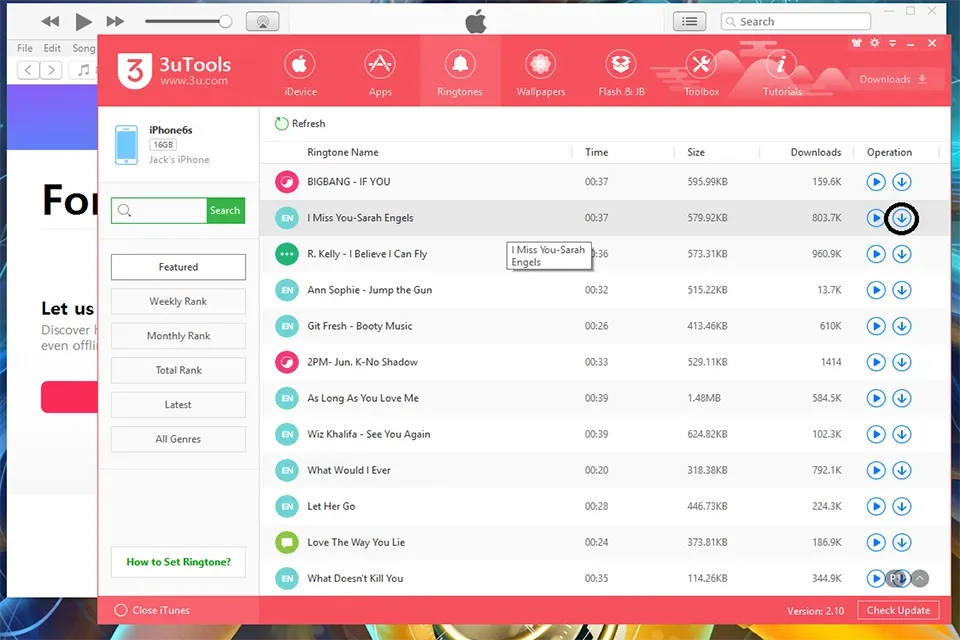
Nếu bạn chưa hài lòng với những bản nhạc chuông có sẵn và muốn tự mình chọn bản nhạc yêu thích hãy tiếp tục đọc bước tiếp theo nhé.
Bước 4: Ở mục Toolbox các bạn chọn Make Ringtone, một hộp thoại xuất hiện cho việc cắt nhạc chuông mà bạn muốn.
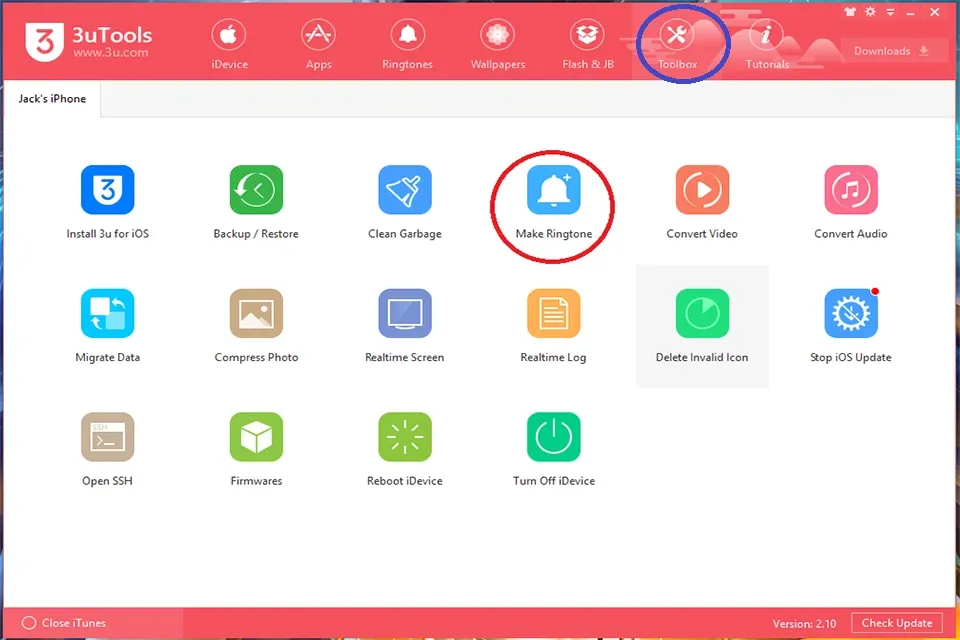
Bước 5: Chọn điểm bắt đầu và kết thúc cho đoạn nhạc bạn muốn làm nhạc chuông. Sau khi hoàn thành chọn Ringtones. Lưu ý rằng đoạn nhạc chuông không được quá 30 giây nhé.
Xem thêm: Cách tạo nhạc chuông cho điện thoại iPhone bằng iTunes
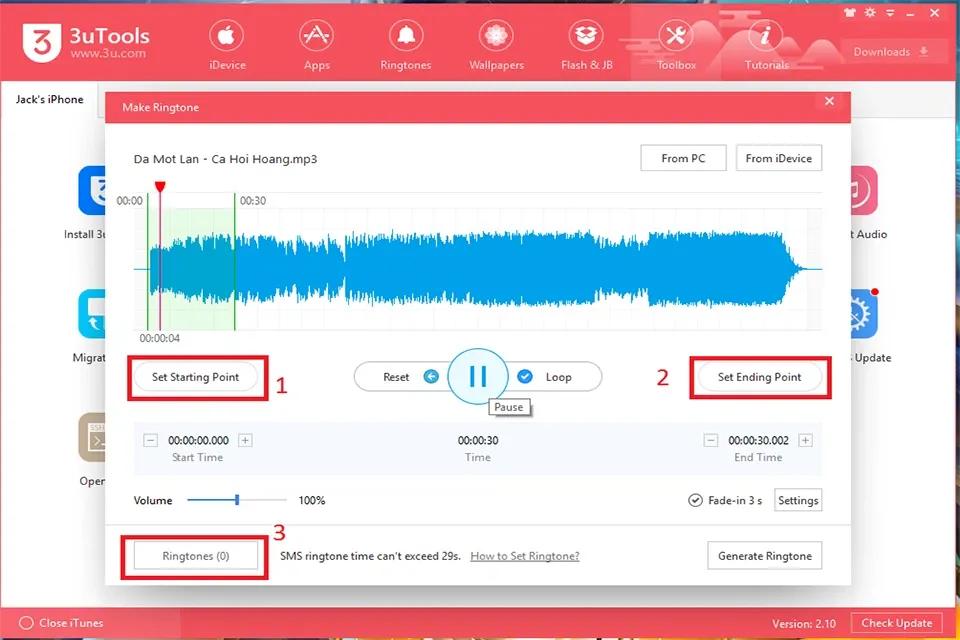
Bước 6: Đoạn nhạc chuông của bạn đã hoàn thành, bạn chỉ việc chọn và ấn chọn Import to Device. Vậy là xong, bạn hãy vào phần nhạc chuông trên iPhone và tận hưởng thành quả nhé.
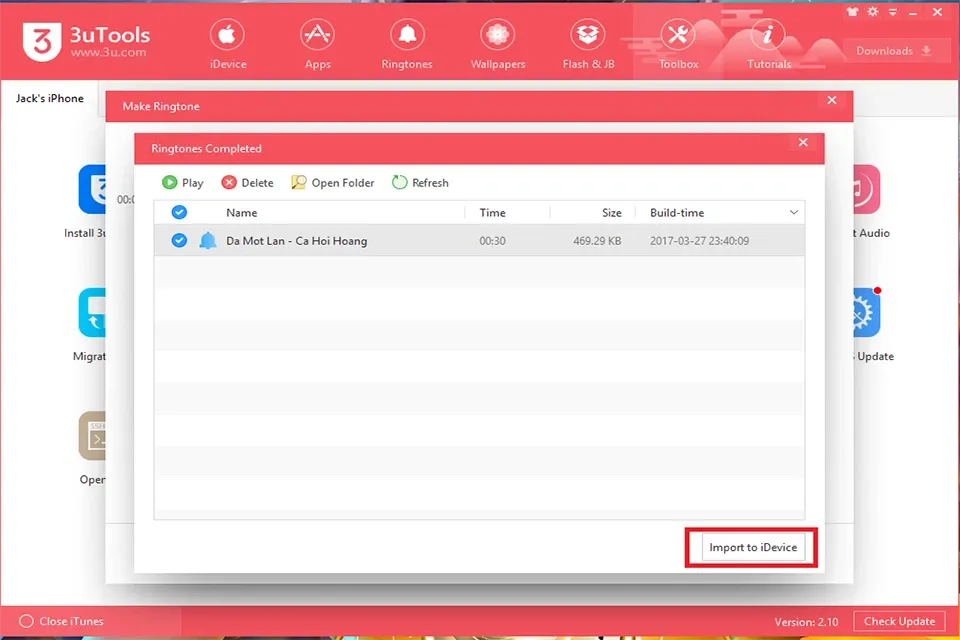
Như vậy, Blogkienthuc.edu.vn đã chia sẻ cho các bạn cách cài nhạc chuông cho iPhone không cần iTunes thật dễ dàng và nhanh chóng bằng 3uTools. Nếu vẫn còn điều gì chưa hiểu, bạn có thể để lại câu hỏi trong phần bình luận cuối bài viết nhé.
Thanh Lịch
Tải và cài đặt 3uTools.
Trước hết hãy tải và cài đặt 3uTools.
Tìm hiểu thêm: Hướng dẫn khắc phục lỗi không kích hoạt được Samsung Pay cho Gear S3
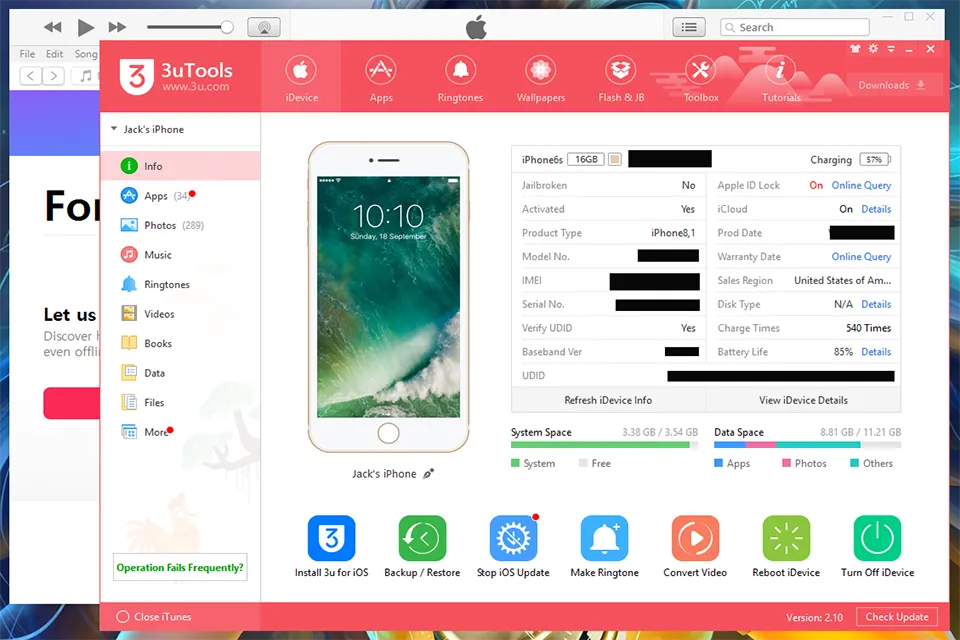
Kết nối chiếc iPhone của bạn
Sau khi cài đặt hãy kết nối chiếc iPhone của bạn với máy tính và lưu ý là hãy tắt iTunes đi nhé.
Tìm hiểu thêm: Hướng dẫn khắc phục lỗi không kích hoạt được Samsung Pay cho Gear S3
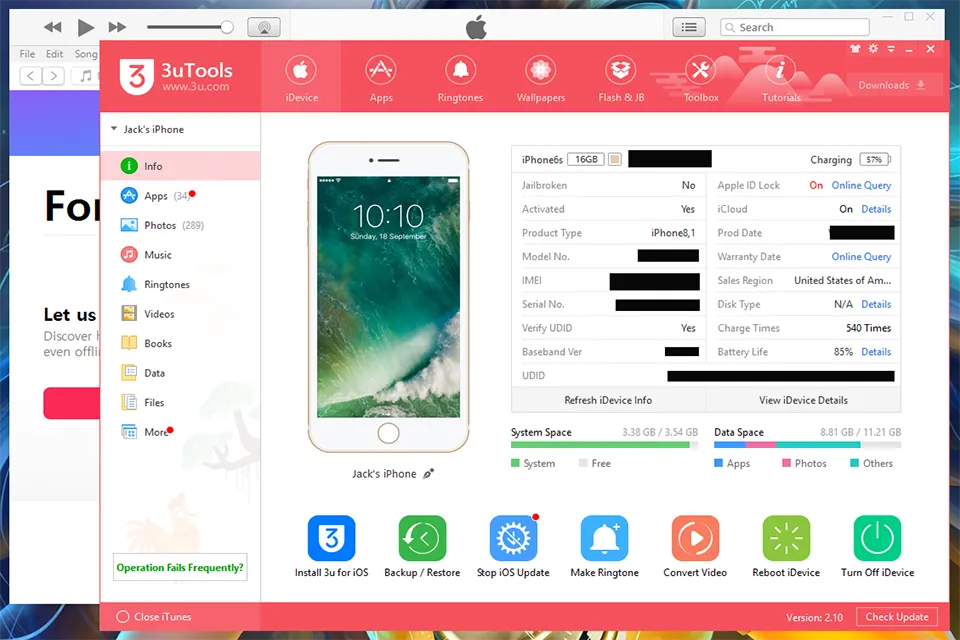
Ringtones
Chọn vào mục “Ringtones”, các bạn sẽ thấy toàn bộ những nhạc chuông có sẵn trong kho nhạc chuông của 3uTools.
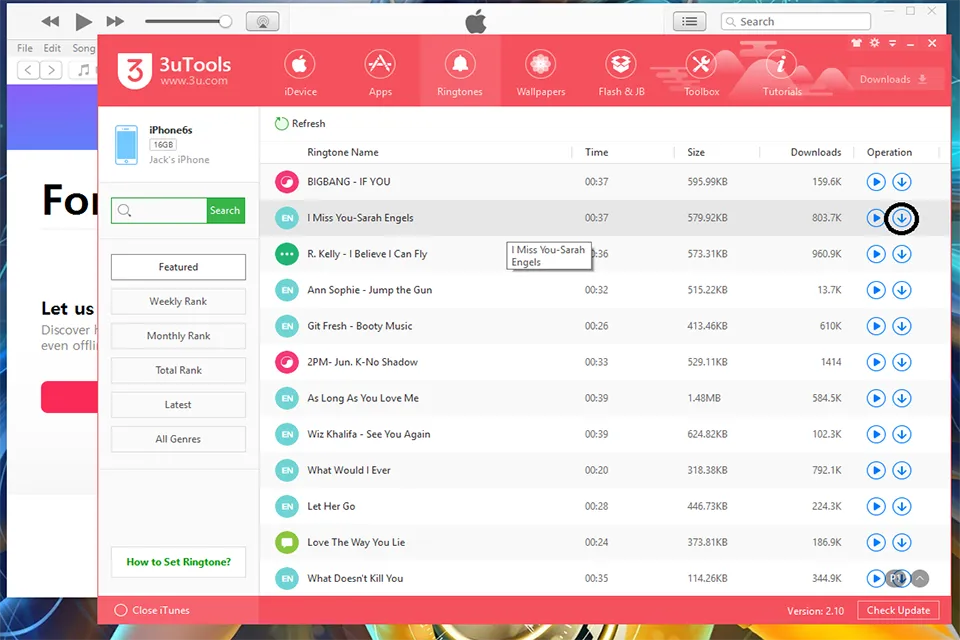
Make Ringtone
Ở mục “Toolbox” các bạn chọn “Make Ringtone”, một hộp thoại xuất hiện cho việc cắt nhạc chuông mà bạn muốn.
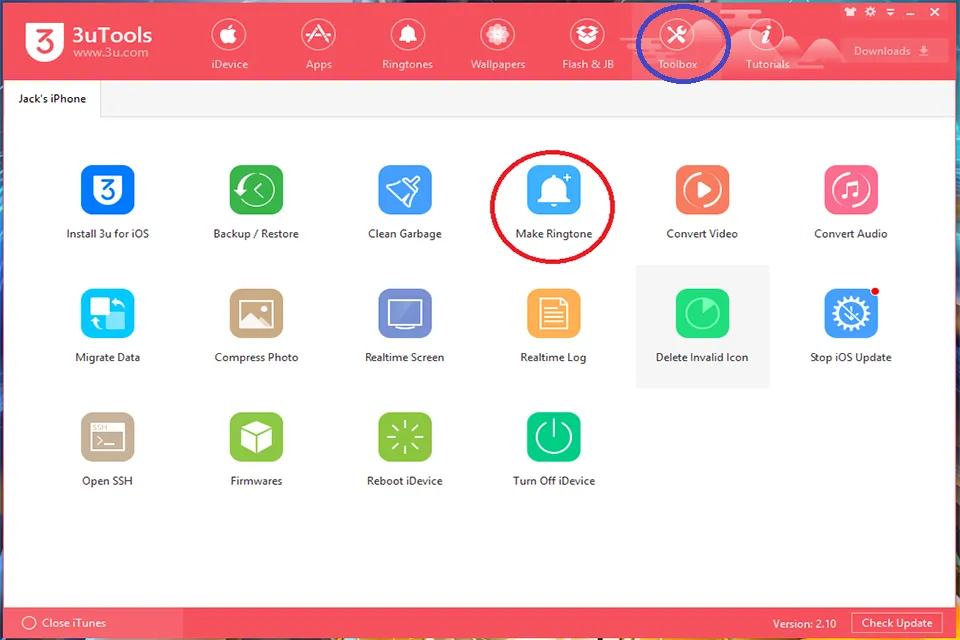
Sau khi hoàn thành chọn “Ringtones”
Chọn điểm bắt đầu và kết thúc cho đoạn nhạc bạn muốn làm nhạc chuông. Sau khi hoàn thành chọn “Ringtones”
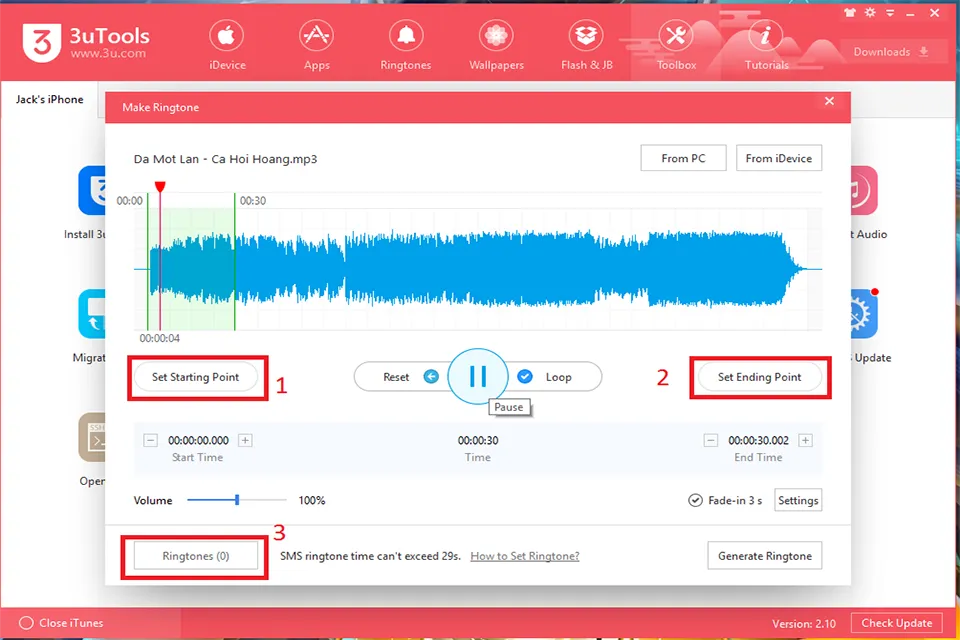
Import to Device
Đoạn nhạc chuông của bạn đã hoàn thành, bạn chỉ việc chọn và ấn chọn “Import to Device”
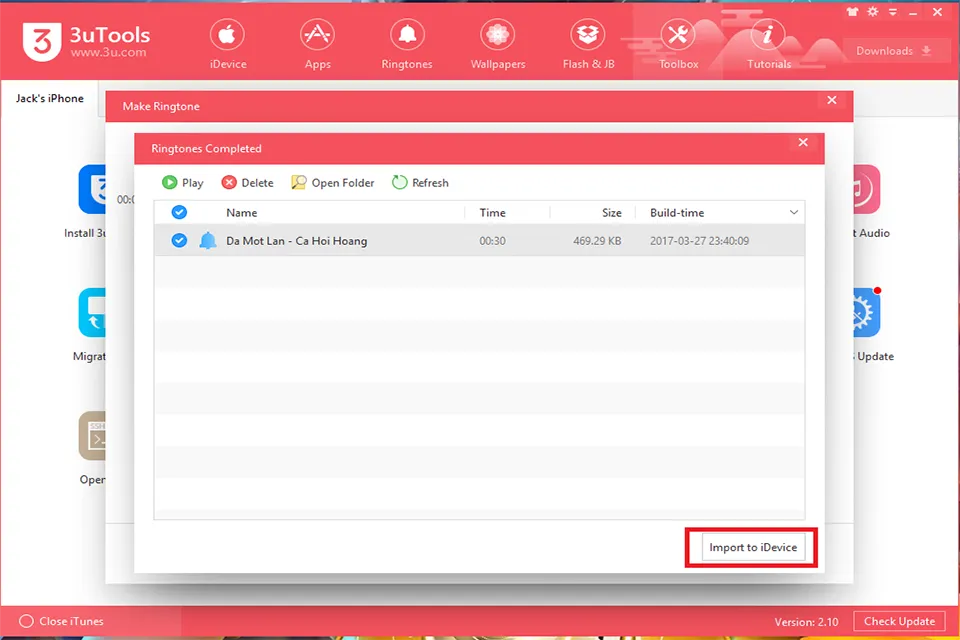
>>>>>Xem thêm: Tổng hợp 30+ hình nền Minecraft đa dạng chủ đề, siêu đẹp

